Microsoft Azure – 探索 Azure 移动应用主屏幕
在本文中,我们将学习如何使用 Azure 移动应用主屏幕。 Azure 移动应用程序始终可以帮助您在旅途中与您的 Azure 环境保持联系。 Azure 创建了全新的 Azure 移动应用主页,这是新的登陆页面,它由 Android 和 iOS 中的多张卡片组成。
您在此处看到的第一张卡是 Azure 服务卡。它基本上显示了 Azure 移动应用主页中所有最常用的研究类型,非常有用。例如,您可以点按虚拟机,然后会立即获得所有订阅中所有虚拟机的列表,这非常有用,因为如果您看一下屏幕右侧,一目了然可以检查 VM 的所有不同状态,并且可以确保一切正常且按预期运行。这真的很棒,因为它不仅跨订阅而且跨区域,因此您可以在世界各地看到您的虚拟机。
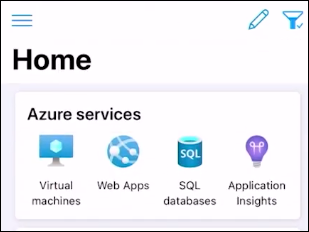

下一张卡片是最新的警报卡片。 Azure 添加了最新的警报卡。每当您的任何 Azure 警报触发时,即使您没有在应用程序中为推送通知设置它们,它们也会显示在此最新警报卡中。在这里,Azure 显示过去 24 小时内最近的四个。

如果你真的想看更多,你可以点击查看全部,你会看到过去 24 小时内所有触发的警报。如果您想查看更多内容,可以转到底部并点击过去 7 天的负载。如果您想查看是否有任何趋势或正在发生的事情。对于这些警报,您无需进行任何设置。它立即显示。因此,只要 Azure 警报在那里一切正常,它们就会触发,并且它们会在那里显示。
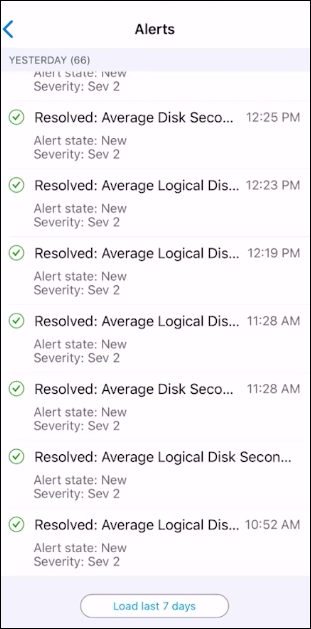
所以,下一个是最近的资源。每当您在移动应用程序中使用某些东西时,它都会立即填充到该最近的资源页面上。因此,例如,如果您转到订阅并且可以点击。如果你回到 Azure 移动之家,它会立即出现在最近的资源中。您可以在查看全部页面中看到更多内容。
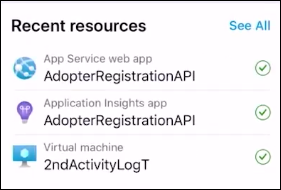
接下来,Azure 有这个服务健康卡。现在,您知道我们很多人都希望在发生事件或 Azure 事件时与 Azure 保持联系,并希望确保它不会影响您的订阅或资源。所以现在,用户真的不必回到他们的 PC 并试图弄清楚是否有任何事情发生。他们只需拿起手机,点击服务健康卡,查看是否有任何因 Azure 中断或事件而影响其资源的事情。
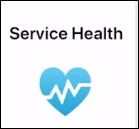
你甚至可以更进一步,在那里加载最后 7 天。 Azure 希望确保他们在发生任何事情时随时通知你。

接下来,Azure 有资源组。很多人喜欢分层浏览 Azure 并按资源组组织他们的项目,因此 Azure 提供了立即浏览它们的选项。

最后,它有收藏夹。因此,以前使用过 Azure 移动应用程序的人都知道,收藏夹曾经是登录页面。你并没有反对这一点。您可以在卡片中看到它们。
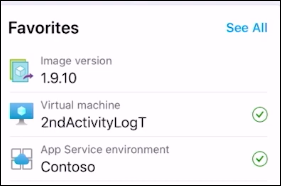
但是在过去,当您在这个令人敬畏的新主页之前使用 Azure 移动应用程序时,您会首先看到收藏夹。如果你想让它们在顶部的前面和中心位置怎么办?所以在那种情况下,Azure 实际上添加了自定义的主菜单。您可以在家中直接访问它,也可以从设置菜单中访问它。您可以打开和关闭卡片。也许你并不真正关心 Azure 服务,收藏夹可能对你来说是最重要的,所以你实际上可以将它拖上去,它会立即生效。您的 Azure 主页现在可以根据您的需要进行自定义。
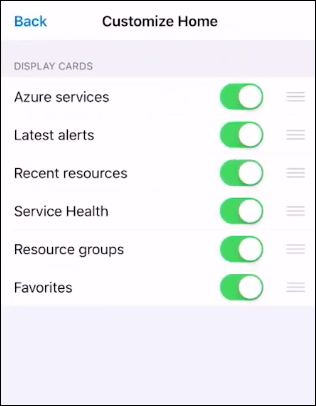
因此,这就是您可以使用新的 Azure 移动应用主屏幕的方式。